금일 포스팅에선 구글 애널리틱스를 가입하는 방법에 대해 살펴보도록 하겠습니다.
| 목차 ○ 구글 애널리틱스란?. ● 구글 애널리틱스 왜 필요한가요?. ○ 구글 애널리틱스 가입하기. (Feat. 데이터 스트림 설정하기) ● 이크에크 한마디. |
구글 애널리틱스란?.
구글에서 제공하는 웹 로그(=입출력 정보를 기록한 데이터) 분석 도구입니다. 웹사이트에 방문한 이들의 데이터를 수집하여 분석할수 있게 해줍니다.
구글 애널리틱스. 왜 필요한가요?
효과적인 디지털 마케팅을 펼치기 위해서입니다. 티스토리 블로그를 통해 광고 수익을 얻을려는 우리들에게도 필수에요. '포스팅만 열심히 하면 되는거 아니에요? 굳이 이런 분석도구까지 사용할 필요 있나요?' 란 의구심이 들 수도 있습니다.
물론 포스팅만 열심히 하더라도 애드센스를 통한 수익은 분명히 생겨날 것입니다. 하지만 목표 수익을 달성하기 위해 많은 시간을 필요로 하겠죠. 효율적이지 못합니다. 하지만 구글 애널리틱스를 통해 충분한 데이터 수집을 하고 꼼꼼한 분석을 통해 수익 증대를 위한 전략을 세운 후 블로그를 운영한다면?. 결과에 있어 확연한 차이가 나겠죠
구글 애널리틱스 가입하기. (Feat. 데이터 스트림 설정하기)
STEP 1. 구글 애널리틱스 홈페이지로 접속해줍니다.
▶ 바로 옆의 링크를 클릭해주세요 : marketingplatform.google.com/intl/ko/about/analytics/
비즈니스를 위한 애널리틱스 도구 및 솔루션 - Google 애널리틱스
Google 애널리틱스는 고객에 대한 이해도를 높이는 데 필요한 도구를 제공합니다. 분석한 비즈니스 통계를 바탕으로 웹사이트를 개선하고 맞춤 잠재고객 목록을 생성하는 등의 조치를 취할 수 있
marketingplatform.google.com
STEP 2. 계정을 설정해줍니다.

▲ [관리] → [계정 만들기] 를 통해 해당 웹 페이지로 진입할 수 있습니다. 웹 페이지 이동 후 빨간색 네모칸 안에 계정 이름을 입력해주세요. 전 제가 운영중인 블로그 명 '잡지' 를 입력했습니다.
STEP 3. 속성을 설정해줍니다.

▲ 속성은 웹사이트에서 수집하는 정보를 바탕으로 만든 하나의 보고서라고 생각하면 됩니다. 속성 이름은 보고서 제목이 라고 생각하면 되겠죠. 적당히 이름 붙여주시구 보고시간대와 통화는 각각 대한민국과 대한민국 원으로 바꿔주세요.
STEP 4. 비즈니스 정보를 입력해줍니다.

▲ [업종 카테고리] / [비즈니스 규모] / [비즈니스 운영 계획] 에 본인의 블로그 성격에 맞게 체크하여 주면 됩니다.
이크에크의 블로그는 주식 투자를 중점으로 운영할 생각이라 업종은 금융으로. 블로그를 운영하는 이는 저 혼자이니 직원은 1~10명에 체크. 비즈니스 운영 계획은 빨간색 네모칸 안의 내용들을 각각 체크하였습니다. 체크 완료 다 했다면 하단 보라색 네모칸 안의 만들기를 꾸욱 눌러주세요

▲ 구글 애널리틱스를 사용하기 위해 동의해야하는 서비스 약관이 나타날껍니다. 전부 체크해주시고 하단의 동의함 버튼을 클릭해주세요
STEP 5. 데이터 스트림을 설정해줍니다.
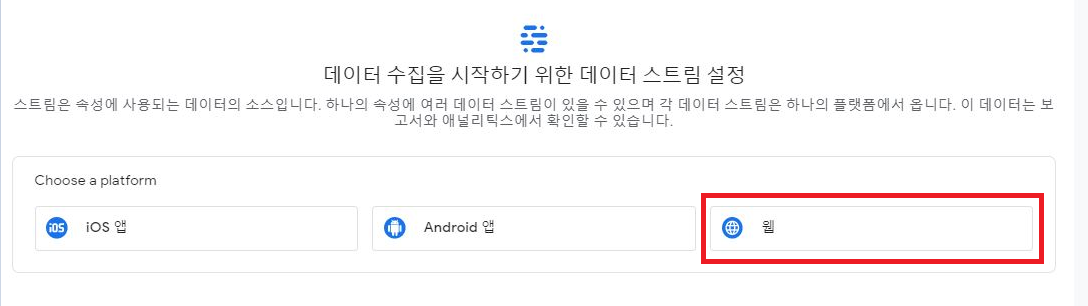
▲ 데이터 수집을 시작하기 위해 데이터 스트림을 설정하라고 하네요?. 내 블로그의 방문 통계를 분석하기 위함이니 웹으로 지정하면 되겠죠?. 빨간색 네모칸 안의 웹 버튼을 꾸욱 눌러줍니다.

▲ 데이터 수집을 위한 웹 사이트 URL 주소를 입력하라는 창이 하나 뜹니다. 본인 블로그의 주소와 블로그명을 입력해준뒤 하단 보라색 네모칸 안의 스트림 만들기를 클릭해주세요.
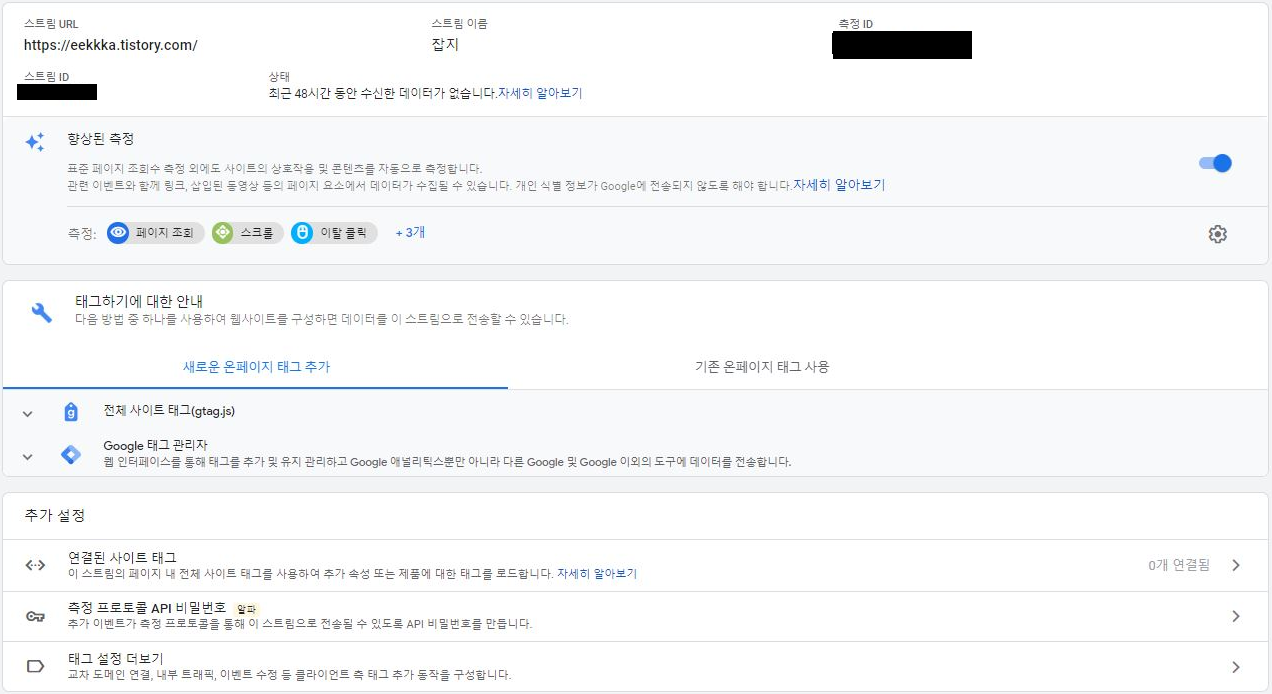
▲ 정상적으로 설정되었다면 위와 같은 화면이 나타날꺼에요.
STEP 6. 축하합니다. 구글 애널리틱스 가입이 완료되었습니다.
이크에크 한마디.
금일 포스팅에선 구글에서 제공하는 웹로그 분석도구인 '구글 애널리틱스' 에 가입하는 과정에 대해 알아보았습니다.
어렵지 않죠?.
아 참. 구글 애널리틱스에 가입했다고 해서. 데이터 스트림 설정을 통해 본인의 블로그를 구글 애널리틱스에 등록했다고 하여. 내 블로그에 대한 분석 데이터가 자동으로 수집되지 않습니다.
구글 애널리틱스는 추적 코드와 추적 ID를 통해 데이터를 수집할 계정과 속성(=본인 블로그)을 파악합니다. 그리고 이 추적 코드와 추적 ID는 구글 애널리틱스에 가입해야 발급이 되죠. (=티스토리 블로그는 플러그인을 통해 구글 애널리틱스와의 연동을 지원하고 있기 때문에 추적 ID만 있어도 됩니다)
오늘은 구글 애널리틱스 가입을 통해 추적 코드와 추적 ID를 발급받은 것까지만 진행을 하였습니다. 본인의 티스토리 블로그에 추적 ID를 심어 구글 애널리틱스로 하여금 일하게는 만들지 않았어요.
따라서 다음 포스팅에선 구글 애널리틱스가 본인의 티스토리 블로그에서 일을 하게끔(=데이터 수집 및 통계 분석) 연동하는 방법에 대해 살펴보도록 하겠습니다.
금일도 긴 글 읽어주셔서 감사합니다.
포스팅을 읽은 모든 분들의 앞날에 행운만이 있길 기원합니다.
'도움 드릴게요.' 카테고리의 다른 글
| [티스토리 블로그] 방문자 숫자 없애기 (Feat. HTML 편집으로) (2) | 2021.02.04 |
|---|---|
| [구글 애드센스] 구글 애널리틱스 연동하기 (Feat. 티스토리 블로그) (2) | 2021.02.02 |
| [구글 애드센스] 네이버 서치어드바이저에 등록을 했다고 끝이 아니에요 (VoL 3. 사이트 맵과 RSS 제출하기) (0) | 2021.01.27 |
| [구글 애드센스] 내 티스토리 블로그를 진단해봐요 (VoL 2. 네이버 서치어드바이저로 블로그 진단하기) (2) | 2021.01.26 |
| [구글 애드센스] 티스토리 블로그를 네이버에서도 검색되게 해봐요 (VoL 1. 네이버 서치어드바이저 등록하기) (0) | 2021.01.25 |